WSAPPX یکی از فرآیندهای ویندوز 8 و ویندوز 10 است که برنامه های یونیورسال (Universal apps) را در فروشگاه مایکروسافت مدیریت می کند. کاربرد WSAPPX در ویندوز 10 زیاد است اما این فرآیند یکی از عوامل مصرف زیاد پردازنده و دیسک در ویندوز است.
اگر شما تا به حال در ویندوز 8 یا ویندوز 10 فرایند های تسک منیجر (Task manager) را بررسی کرده باشید، بدون شک با نام WSAPPX آشنایی دارید. دو دلیل وجود دارد که باعث میشود حداقل یک بار چشم ما به این اسم برخورد کند: اکثر فرایند هایی که به عنوان فرایند مخرب به حساب میآیند نامهای عجیب و غریب دارند و WSAPPX نیز نام نامتعارفی دارد به همین خاطر باعث میشود که فکر کنیم شاید یک برنامه مخرب روی ویندوز نصب شده است. دوم این که این فرایند CPU و دیسک را بیش از اندازه درگیر میکند. حال به بررسی ماهیت این فرایند و کاربرد WSAPPX در ویندوز 10 میپردازیم.
WSAPPX چیست
همان طور که گفته شد WSAPPX فرایندی در ویندوز 8 و ویندوز 10 است که برنامه های یونیورسال (Universal apps) را در استور مایکروسافت مدیریت میکند. این فرایند وظیفه همگام سازی، بهروز رسانی و تغییرات داخلی برنامه های یونیورسال را در مایکروسافت استور به عهده دارد. WSAPPX به دلیل عدم وجود استور مایکروسافت یا ویندوز استور روی ویندوز 7 و ویندوز های قبلی آن به هیچوجه در این سیستم عامل ها ظاهر نمیشود و تنها روی ویندوز های 8 به بالا کاربرد دارد.
برای یافتن این فرایند کافی است که Task manager را باز کنید و در تب Processes واژه WSAPPX را جست و جو کنید. این فرایند دارای دو زیرمجموعه است که با کلیک روی نام آن میتوانید هر دو زیرمجموعه را مشاهده کنید. یکی از زیرمجموعهها یا زیر فرایند ها AppXSVC یا AppX Deployment Service نام دارد که در هر دو ویندوز 8 و 10 به این نام ساخته میشود و دیگری در ویندوز 8 به نام WSService یا سرویس ویندوز استور و در ویندوز 10 به نام ClipSVC شناخته میشوند.
کاربرد WSAPPX در ویندوز 10
هر دو زیرمجموعه این فرایند یعنی WSService و ClipSVC برای پشتیبانی زیرساختهای استور مایکروسافت بهکاربرده میشوند و اگر این دو سرویس متوقف شوند استور نیز از کار خواهد افتاد. این دو سرویس وظیفه مدیریت مجوز های مایکروسافت استور را در اختیار دارند و برای جلوگیری از دزدی و هک برنامه ساخته شدهاند.
از طرف دیگر زیرمجموعه AppXSVC یک نوع سرویس برای مدیریت نرم افزار های فروشگاه مایکروسافت است. این سرویس زمانی فعال میشود که کاربر برنامه ای در استور را نصب، حذف و یا بهروزرسانی میکند. نام این سرویس از پسوند برنامه های موجود در استور، AppX، گرفته شده است و با برنامه های اجرایی معمولی با پسوند EXE تفاوت دارند.
برنامه ها با پسوند AppX شبیه به برنامه های APK اندرویدی می توانند از استور مایکروسافت دریافت و روی سیستم شما نصب شوند. البته این روش نصب فایل امکان ورود بدافزار به سیستم را نیز افزایش میدهد. از آنجایی که تمامی این زیرمجموعه یا زیر فرایند ها در قالب WSAPPX عمل میکنند با درگیر شدن یکی از آنها، کل فرایند اصلی نیز درگیر میشود. در اصل کاربرد WSAPPX در ویندوز 10 مدیریت بخش های استور مایکروسافت است.
دلیل استفاده زیاد WSAPPX از پردازنده و دیسک
هر زمان که شما از استور مایکروسافت روی ویندوز استفاده کنید فرایند WSAPPX فعال میشود و شروع به کار میکند. حال اگر برنامه ای را دانلود و یا نصب کنید فعالیت WSAPPX بیشتر و بیشتر میشود بنابراین میزان استفاده آن از منابع پردازنده و دیسک بالا می رود. در ویندوز به صورت طبیعی نصب هر برنامه معمولی نیز به خودی خود استفاده از منابع پردازنده و دیسک را افزایش میدهد.
WSAPPX به صورت خودکار و به صورت فرایند پس زمینه در ویندوز نیز اجرا میشود. پس حتی زمانی که از مایکروسافت استور استفاده نمیکنید این فرایند در حال کار است. البته به راحتی میتوانید کل فرایند را متوقف کنید، هرچند که استور نیز متوقف خواهد شد.
جلوگیری از بهروز رسانی خودکار برنامه ها
همان طور که در تصویر زیر میبینید میتوانید به راحتی بهروز رسانی خودکار برنامه های استور را متوقف کنید. ابتدا در منوی استارت کلمه store را جست و جو کنید و برنامه Microsoft Store را باز کنید. در قسمت بالا سمت راست روی علامت سه نقطه کلیک کنید و با باز شدن صفحه تنظیمات گزینه Update Apps Automatically را از On به Off تغییر دهید. این کار باعث میشود تا دیگر به صورت خودکار برنامه ای از مایکروسافت استور بهروز رسانی نشود.
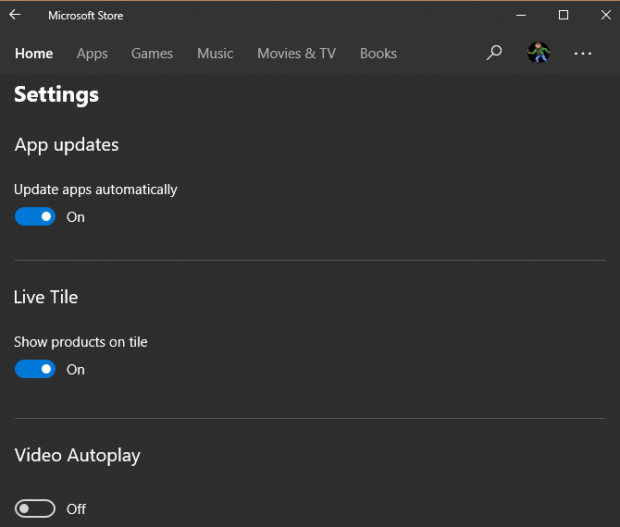
البته همچنان نیز میتوانید به صورت دستی برنامه ها را بهروز رسانی کنید. کافی است که مجدداً روی دکمه منو کلیک کنید و گزینه Download and Updates را انتخاب نمایید. در این قسمت با کلیک روی گزینه Get Updates میتوانید برنامه های نصب شده روی سیستم خود را بهروز رسانی کنید.
مزیت استفاده از برنامه های جدید ویندوز
با این که بخش عمدهای از کاربران ویندوز هنوز هم از برنامه های معمولی با پسوند EXE استفاده میکنند و در استور نیز برنامه های به درد نخور زیاد به چشم میآید اما هنوز هم میتوان در استور برنامه های مناسب پیدا کرد.
بدون دانلود برنامه های جدید از مایکروسافت استور، یک سری برنامه های پیشفرض ویندوز 10 وجود دارد که هم جذاب هستند هم کارایی زیادی دارند. برنامه Xbox در ویندوز 10 یکی از برنامه های پرطرفدار برای علاقهمندان به بازی است. ماشینحساب ویندوز نیز ظاهری جدید به خود گرفته و میتوان آن را یک برنامه مدرن به حساب آورد. از سوی دیگر Photos و Mail نیز برنامه های مناسبی به نظر میآیند. در هر صورت اگر از این دست از برنامه ها استفاده میکنید مطمئناً مصرف WSAPPX از منابع سیستم بیشتر خواهد شد.
البته از آنجایی که برنامه ها در ویندوز 10 ساختار کلی سیستم عامل را تشکیل میدهند بهتر است که بهروز رسانی خودکار در این سیستم عامل را موقف نکنیم. برای اکثر افراد، بهروز رسانی دستی کار سختی به نظر میرسد.
برنامه های بیمصرف یا Bloatware و برنامه های پس زمینه
بهتر است که بهروزرسانی خودکار ویندوز 10 را متوقف نکنیم. راههای دیگری برای حذف درگیری Cpu و دیسک پیشنهاد میشود که بتوان با استفاده از آن از منابع بیشتری از پردازنده و دیسک استفاده کرد. یکی از این راهها حذف برنامه های بیمصرف یا Bloatware است. Bloatware به برنامه هایی گفته میشود که روی سیستم عامل نصب هستند اما مدتها از آخرین استفاده از آن میگذرد و یا این که اصلاً استفاده نشدهاند.
برای حذف این برنامه ها ابتدا به منو Settings سپس Apps و از آنجا به زبانه Apps & Features بروید تا بتوانید تمامی برنامه های نصب شده روی ویندوز را مشاهده کنید. در این قسمت میتوانید برنامه های بیمصرف را نصب کنید.
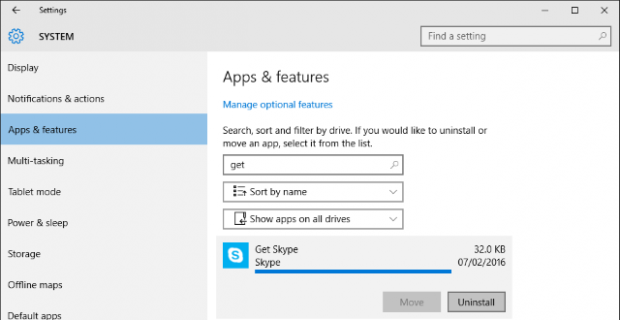
پس از حذف، در این لیست تنها برنامه هایی باقی می مانند که به طور مداوم از آنها استفاده میکنید. گزینه دیگر جلوگیری از اجرای برنامه های پس زمینه است. از طریق گزینه Settings قسمت Privacy و قسمت Background app میتوانید برای هر برنامه به طور مجزا اجرا شدن آن برنامه را در پس زمینه سیستم عامل متوقف نمایید.
با متوقف کردن برنامه های پس زمینه، دیگر آن برنامه قادر به ارسال اعلان و یا انجام کاری نخواهد بود. در صورت باز کردن آن برنامه و اجرا آن، مجدداً سرویس پس زمینه برای برنامه فعال خواهد شد. در این قسمت همان طور که در تصویر نیز مشاهده میکنید گزینهای وجود دارد به نام Let apps run in background که با تغییر این گزینه تمامی برنامه های پس زمینه را روی ویندوز متوقف خواهید کرد.
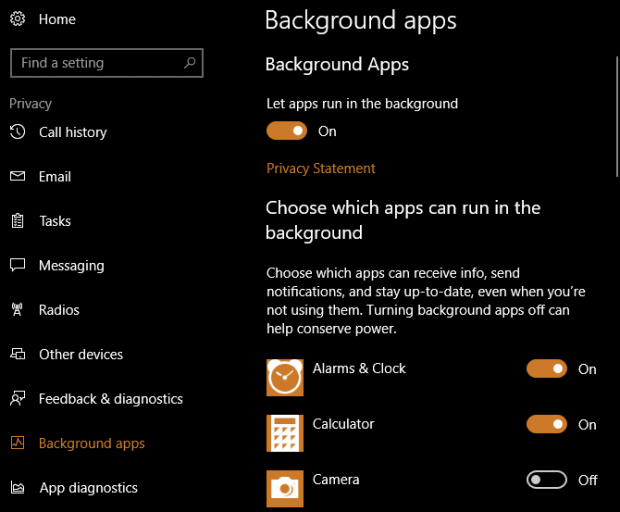
متوقف سازی فرایند WSAPPX
ویندوز WSAPPX را به عنوان یکی از فرایند های کلیدی سیستم عامل میشناسد ، بنابراین زمانی که قصد حذف و یا متوقف سازی کامل این فرایند را داشته باشید، ویندوز پیغامی ارسال میکند مبنی بر این که با متوقف سازی این فرایند امکان دارد که سیستم عامل به حالت ناپایدار وارد شود.
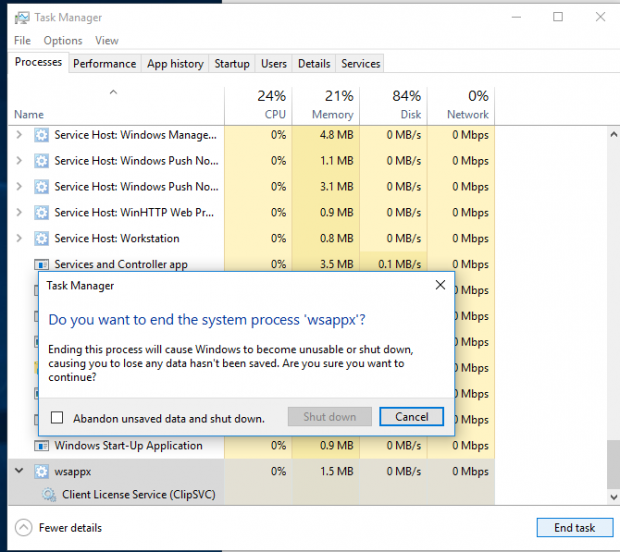
برای باز و بسته شدن WSAPPX و یا زمان شروع و پایان آن کاربر هیچگونه دخالتی نمیتواند داشته باشد. این فرایند هر زمان که لازم باشد شروع میشود و هر زمان هم که کارش تمام شد متوقف میشود. دقیقاً همانند دیگر فرایند های سیستمی سیستم عامل این فرایند نیز به طور خودکار مدیریت میشود و دخالت دستی کاربر در آن وجود ندارد. تمامی راهکار های گفتهشده برای حذف درگیری زیاد cpu و دیسک در مورد WSAPPX باید با دقت انجام شود تا آسیبی به فرایند های اصلی سیستم عامل نرسد.
از آنجایی که WSAPPX فرایندی است که با استور درگیر است، حذف برنامه های به مصرف، جلوگیری از اجرای برنامه های پس زمینه و از کار انداختن به روزرسانی خودکار در ویندوز 8 و ویندوز 10 میتواند راهکار های خوبی برای کاهش استفاده زیاد آن از منابع cpu و دیسک باشد. WSAPPX یک فرایند سیستمی است و هر فرایند سیستمی یک بخش عادی از سیستم عامل است، کاربرد WSAPPX در ویندوز 10 مربوط به فرایند های سیستمی می شود. این فرایند تا زمانی که به طور دائم منابع را به میزان زیاد درگیر نکند، به سیستم عامل آسیب نمی زند.
 گجت نیوز آخرین اخبار گجتی و فناوری های روز دنیا
گجت نیوز آخرین اخبار گجتی و فناوری های روز دنیا 






